电脑睡眠模式下没电自动关机的原因及预防措施
- 家电经验
- 2025-03-26
- 11
- 更新:2025-03-13 20:51:48
您是否曾经遇到过在电脑睡眠模式时突然没电自动关机的困扰?这种情况不仅会打断您的工作流程,还可能对数据安全造成威胁。是什么原因导致了这一问题的发生?我们又该如何有效避免这种情况的发生呢?接下来,本文将围绕这些问题展开深入探讨。
电脑睡眠模式的原理和节能特点
在开始解决问题之前,我们先来了解电脑的睡眠模式是什么,以及它为何能帮助我们节能。电脑睡眠模式是一种状态,其中计算机保存当前工作状态并在非常低的能耗下运行。使用睡眠模式比直接关机更加快速,能帮助用户快速恢复到之前的工作状态。

电脑睡眠模式下没电自动关机的常见原因
当电脑进入睡眠模式后,大部分硬件组件的功率需求会大幅下降,但并非所有组件都会完全停止工作。内存(RAM)会继续使用微小的电量来维持数据。如果电池电量过低,它可能无法为内存供电,导致数据丢失和自动关机。电源管理设置不当、系统漏洞、硬件故障等问题也可能导致这一现象的发生。
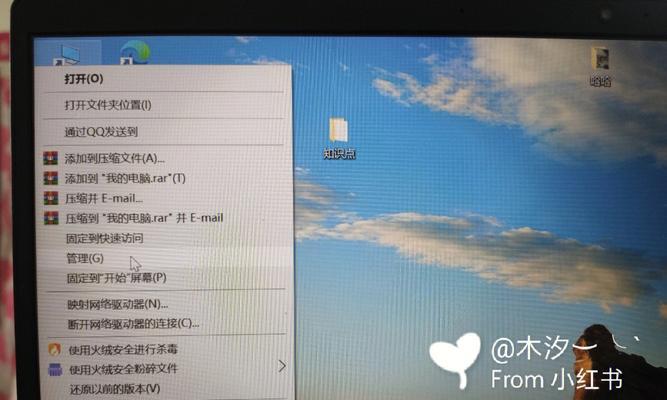
如何检查并优化您的电脑电源管理设置
为了降低没电自动关机的风险,您可以从以下几个方面进行优化:
1.检查电源计划设置
在电脑处于睡眠模式时,电池电量的使用与电源计划的设置密不可分。请按照以下步骤检查:
1.打开“控制面板”>“电源选项”>“选择电源按钮的功能”。
2.查看当前睡眠状态所对应的电源设置,确保“睡眠”时间设置合理,以减少电量消耗。
2.更新系统和驱动程序
确保您的操作系统和所有驱动程序都是最新版本,这可以解决可能存在的软件漏洞问题:
1.访问“设置”>“更新与安全”>“Windows更新”。
2.检查并安装所有可用的更新。
3.设置合理的休眠时间
除了睡眠模式外,您可以为系统设置休眠时间。休眠模式会将当前状态保存到硬盘而非内存,这将大幅降低电量消耗:
1.在电源选项中,选择“更改计划设置”。
2.点击“更改高级电源设置”,然后展开“睡眠”选项,再选择“休眠”并设定合适的时间。

硬件检查与维护
硬件故障可能导致电源管理问题,因此定期检查硬件健康状况十分必要:
1.检查电池健康状况,如果电池老化,考虑更换新电池。
2.如果您的电脑是台式机,请确保电源单元(PSU)没有问题。
常见问题和实用技巧
1.电脑明明连接电源为何还会自动关机?
这是由于电源适配器可能无法提供足够的电流,或者电池管理电路出现问题。确保适配器与电源插座连接牢固,并检查电源线是否有损坏。
2.有没有软件可以避免这种情况?
使用高质量的电池管理软件可以帮助您监控电池状态,并在电量过低时提醒您保存工作。
3.如何增加电池续航力?
通过减少屏幕亮度、启用节能模式、关闭不必要的后台程序等措施可以有效延长电池寿命。
通过上述步骤,您可以更深入地了解电脑睡眠模式下发生没电自动关机的原因,并掌握一系列预防措施,来确保您的数据安全和电脑的正常运行。希望本文能为您解决电脑睡眠模式下的困扰提供帮助。











